iPhone ekran süresi, mobil ekranın kesintisiz bir eğlence ve bilgi arama cihazına dönüştüğü günümüz dünyasında bir nimettir. Ekran süresi sınırı aşıldığında belirli programların çalışmamasını kısıtlayabilirsiniz. Parola olmadan iPhone'da ekran süresini nasıl devre dışı bırakacağınızı veya iPhone 7 Plus'ta ekran süresi parolasından nasıl kurtulacağınızı mı merak ediyorsunuz? Çözüm burada.
- 1. yol. PassFab iPhone Backup Unlock Kullanarak Ekran Süresi Parolasını Kaldırın
- 2. yol. Apple Kimliğini Kullanarak Ekran Saati Parolasını Değiştirin ve Kapatın
- 3. yol. Apple Kimliğini Kapatarak Ekran Saati Parolasını Devre Dışı Bırakın
- 4. yol. İTunes'u kullanarak iPhone'u Geri Yükleyerek Ekran Saati Parolasını Kaldırın
- Yol #5. Aile Paylaşımı aracılığıyla Ekran Süresi Parolasını Kapatın
1. Yol 1. PassFab iPhone Backup Unlock Kullanarak Ekran Süresi Parolasını Kaldırın
PassFab PassFab iPhone Backup Unlock “Parola olmadan iPhone'da ekran süresini nasıl devre dışı bırakacağınız” sorusuna takılırsanız, nihai ortağınızdır. PassFab iPhone Backup Unlock, bu sorunu herhangi bir veri kaybı olmadan çözmenize olanak tanır.
Verileriniz güvende, bulut ile yedekleme verileri veya başka herhangi bir ekstra adım arasında fazladan atlama yok. Birkaç dakika içinde, bu uygulamayı kullanarak görevi tamamlarsınız. Kural olarak, şifrelerinizi kırılması zor, ancak ilişki kurmanız ve hafızada kalmanız için daha erişilebilir tutun. Ayrıca, iPhone veri yedeklemenizi hazır tutun ve yedeklemeyi bir rutin haline getirin. Herhangi bir başarısızlık durumunda, bu sizin için en iyi bahistir.
1. Adım. Resmi web sitesinden PassFab iPhone Backup Unlock'ı indirin. Programı kurun ve çalıştırın. Göreceğiniz ilk arayüz, iPhone kilidini açmak için tüm seçeneklere sahiptir. “Ekran Süresi Parolasını Kaldır”ı seçin.

Adım 2. Bir USB bağlantı noktası kullanarak iPhone, iPad veya diğer Mac cihazınızı sisteme bağlayın. 'iPhone'umu Bul' seçeneği açıksa, kapatın. Çalışmaya devam etmek için "başla" yı tıklayın.

Adım 3. Bekleyin ve işi PassFab'ın sizin için yapmasına izin verin.
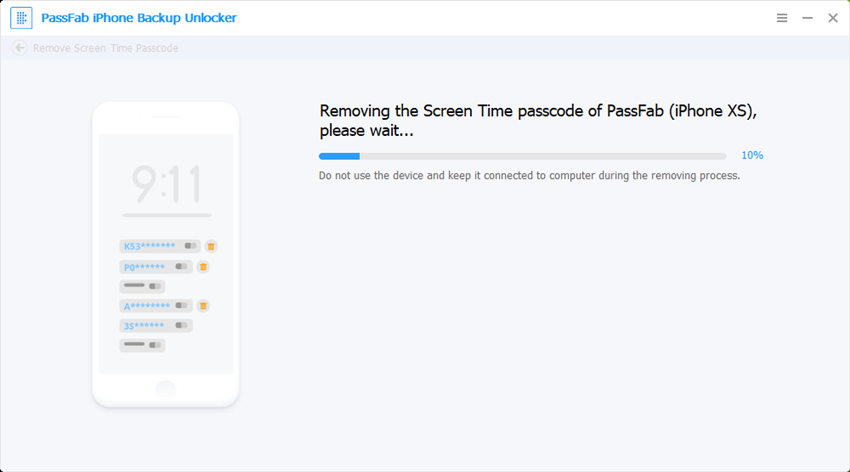
Adım 4. Ekran süresi şifresi kaldırıldıktan sonra bu ekranı göreceksiniz.

Adım 5. Şimdi PassFab iPhone Backup Unlock, verilen talimatları izleyerek cihazınızı kurmanızı isteyecektir.

Ekran Süresi Parolasının Nasıl Kaldırılacağı Hakkında Video Eğitimi [iOS 14 Desteklenir]
Yol 2. Apple Kimliğini Kullanarak Ekran Saati Parolasını Değiştirin ve Kapatın
Bu çözüm, "iOS 13.4 veya iPadOS 13.4 veya sonraki sürümlerde parola olmadan iPhone'da ekran süresinin nasıl kapatılacağı" sorusu için uygundur.
1. Ayarlar > Ekran Süresi.
2. Ekran Süresi Parolasını Değiştir'e tıklayın ve ardından tekrar Ekran Saati Parolasını Değiştir'e dokunun.
3. Şifremi Unuttum'a tıklayın.
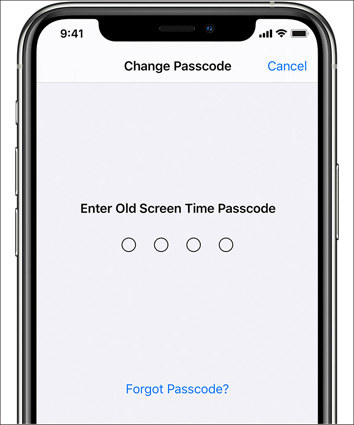
4. Apple Kimliğini ve parolasını girin, ardından yeni ekran süresi parolasını girmeniz istenecektir.
Artık yeni şifreyi kullanarak ekran süresi şifresini değiştirebilirsiniz.
Yol 3. Apple Kimliğini Kapatarak Ekran Süresi Parolasını Devre Dışı Bırakın
Eğer sen ekran süresi şifrenizi unuttum ancak Apple kimliğinizi ve şifrenizi unutmayın, bu yöntemi deneyebilirsiniz.
1. Ayarlara gidin ve oturumu kapat'ı tıklayın.
2. Apple Kimliği parolanızı girin ve kapat'ı tıklayın.
3. Saklamak istediğiniz verileri açın.
4. Çıkış yap'a tıklayın.
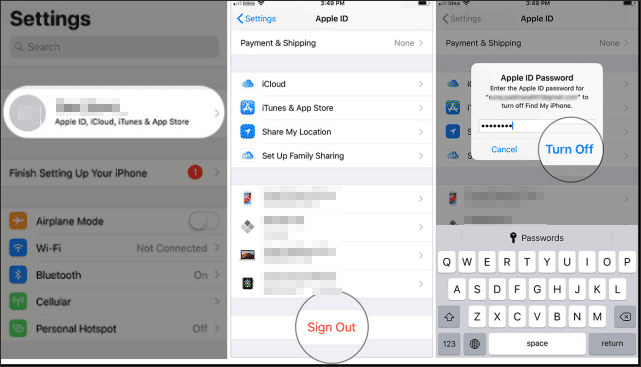
Yol 4. iTunes'u Kullanarak iPhone'u Geri Yükleyerek Ekran Süresi Parolasını Kaldırın
1. Ayarlar > Apple Kimliği > Telefonumu Bul bölümünde Telefonumu bul özelliğini devre dışı bırakın.
2. iTunes'u kullanarak telefonunuzu bilgisayarınıza bağlayın.
3. iTunes'da yeni bir yedeğinizin hazır olduğundan emin olun.
4. Geri Yükleme veya Güncelleme seçenekleri sunulduğunda Geri Yükle'yi tıklayın. Geri Yükle'yi seçin. En son sürümü indirecek ve sizden yüklemenizi isteyecektir.
5. Tamamlandığında, daha önce alınmış olan yedeği kullanarak verileri geri yükleyebilirsiniz.
5. Yol Aile Paylaşımı ile Ekran Saati Parolasını Kapatın
Aile paylaşımı, Apple tarafından sağlanan harika bir özelliktir. Ailedeki tüm cihazları aile paylaşımına ekleyebilir ve ardından yönetebilirsiniz. Özellikle ebeveynlerin çocuklarının ekran kullanımına dikkat etmesi faydalıdır ve ebeveyn kontrollerini de kullanabilirler.
Çocuğunuz size gelip “parola olmadan ekran süresini nasıl kapatırım” diye sorarsa, sorunu çözmek için aşağıdaki adımları takip edebilirsiniz.
1. Aile düzenleyicisinin cihazı iPhone 13.4 veya sonraki bir sürümünü kullanmalıdır.
2. Düzenleyicinin cihazında Ayarlar>Ekran Süresi seçeneğine gidin.
3. Çocuğun adını seçin ve “Ekran Süresi Parolasını Değiştir”e tıklayın. Cihaz, Face veya Touch ID veya cihaz şifresini kullanarak sizden kimlik doğrulaması isteyebilir.
4. Yeni bir ekran süresi parolası girin ve onaylayın.
Ayrıca Okuyun: iOS Cihazlarda Ekran Süresi Parolasını Kurtarmanın En İyi Yolu
Çözüm
iPhone ekran süresi kısıtlaması oldukça kullanıcı dostu bir özelliktir; ancak, parolasını kaybetmek ve parola olmadan iPhone'da ekran süresinin nasıl devre dışı bırakılacağı bir kabus olabilir. Şimdi şifrenizi kaybettiyseniz, kesinlikle acı içindesiniz. Sorunu çözmek için çeşitli yöntemler mevcuttur, ancak bazıları zaman alıcı süreçlerdir. Şimdiye kadarki en iyi ve en basit yaklaşım kullanmaktır. PassFab PassFab iPhone Backup Unlock .
Bilmek İsteyebileceğiniz SSS
S1: Bir iPhone'u geri yüklemek parolayı kaldırır mı?
Evet, bir iPhone'u geri yüklemek, onu tüm verilerin mevcut olduğu önceki bir duruma getirir; ancak, ekran süresi parolası kaldırılır. “Parola olmadan ekran zamanını nasıl kapatacağınızı” merak ediyorsanız ve zamanın yakın zamanda yedeğine sahipseniz, iPhone'u geri yüklemek parolayı kaldırmanın harika bir yoludur.
S2: iPhone kısıtlamaları parolamı nasıl kırabilirim?
PassFab PassFab iPhone Backup Unlock iPhone ekran süresi kısıtlama şifresini kırmak için harika bir uygulamadır. İşlem çok basit ve kullanışlı. Tüm veriler bozulmadan kalır ve sorun kısa sürede çözülür. Aynı uygulama, iTunes yedekleme parolasını almak ve yedekleme şifreleme ayarlarını kaldırmak için kullanılır.
S3: Ekran süresinden nasıl kurtulurum?
iPhone ekran süresi kısıtlaması, üretkenliği en üst düzeye çıkarmak ve ekranlarda harcanan süreyi en aza indirmek için harika bir araçtır. Ancak, bazen şifreyi unutursunuz ve iPhone'da ekran süresini şifre olmadan nasıl kapatacağınızı merak etmeye devam edersiniz. Sorunsuz bir şekilde ilerlemenizi sağlamak için iPhone'daki ekran süresi parolasından kurtulmanın beş yolunu tartıştık. Beş kurs şunlardır:
- 1. PassFab iPhone Backup Unlock'ı Kullanma
- 2. Apple Kimliğini Kullanarak Ekran Süresi Parolasını Değiştirin ve Kapatın
- 3. Apple Kimliğinden Çıkış Yaparak Ekran Süresi Parolasını Devre Dışı Bırakın
- 4. iTunes'u kullanarak iPhone'u Geri Yükleyerek Ekran Süresi Parolasını Kaldırın
- 5. Aile Paylaşımı ile Ekran Süresi Parolasını Kapatın
